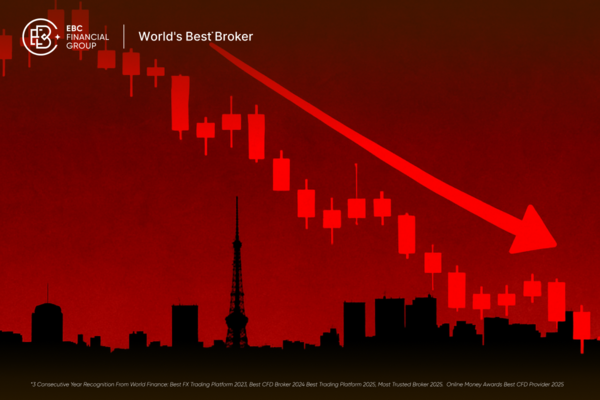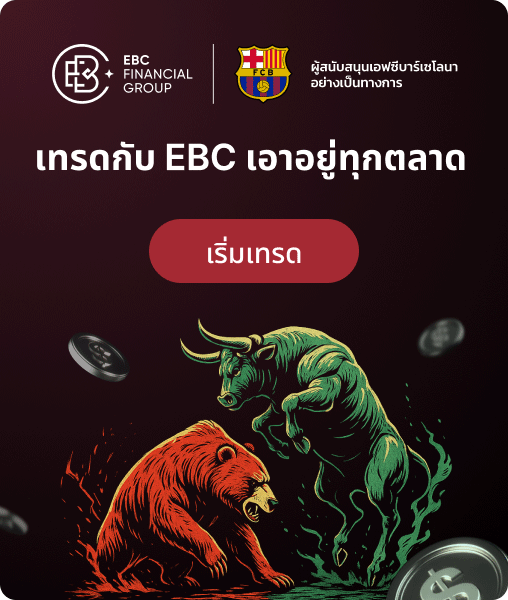การเทรด
เกี่ยวกับ EBC
กิจกรรม
เผยแพร่เมื่อ: 2025-05-23 อัปเดตเมื่อ: 2025-05-30

MetaTrader 4 หรือเรียกสั้นๆ ว่า MT4 เป็นหนึ่งในแพลตฟอร์มเทรดที่ใช้กันอย่างแพร่หลายที่สุดในโลก ด้วยความน่าเชื่อถือ การปรับแต่งที่ยืดหยุ่น และอินเทอร์เฟซที่ใช้งานง่าย ทำให้ MT4 เป็นที่ชื่นชอบของเทรดเดอร์ทุกระดับ ไม่ว่าจะเป็นมือใหม่หรือมืออาชีพ แต่อย่างไรก็ตาม สำหรับผู้ที่เพิ่งเริ่มต้นใช้งาน อาจรู้สึกว่าใช้งานยากในตอนแรก บทความนี้จะพาคุณไปรู้จักพื้นฐานวิธีใช้ MetaTrader 4 ตั้งแต่การดาวน์โหลดแพลตฟอร์มไปจนถึงการปรับแต่งกราฟ เพื่อให้คุณสามารถเริ่มต้นการเทรดได้อย่างมั่นใจ

ก่อนที่เราจะเริ่มต้นใช้งาน สิ่งสำคัญคือต้องเข้าใจว่า MetaTrader 4 หรือ MT4 คืออะไรจริงๆ โดย MT4 เป็นแพลตฟอร์มการเทรดที่พัฒนาโดยบริษัท MetaQuotes Software และเปิดตัวครั้งแรกในปี 2005
MetaTrader 4 ได้รับการออกแบบมาสำหรับการเทรดออนไลน์ในตลาดฟอเร็กซ์ (Forex), CFD และสินค้าโภคภัณฑ์ (Commodities) ซึ่งแพลตฟอร์มนี้ให้คุณเข้าถึงข้อมูลราคาสดแบบเรียลไทม์, เครื่องมือสร้างกราฟ, อินดิเคเตอร์ทางเทคนิค และระบบส่งคำสั่งซื้อขาย—all-in-one หรือทุกอย่างในที่เดียว
สิ่งที่ทำให้ MT4 โดดเด่นคือ ความยืดหยุ่น — เพราะรองรับทั้งการเทรดแบบแมนนวล (Manual Trading) และการเทรดแบบอัตโนมัติ (Automated Trading) ไม่ว่าคุณจะเทรดด้วยสัญชาตญาณหรือใช้กลยุทธ์แบบมีระบบ MT4 ก็สามารถตอบโจทย์ได้ทั้งหมด
การติดตั้งและวิธีใช้ MetaTrader 4 นั้นง่ายกว่าที่คิดมาก คุณสามารถดาวน์โหลดได้โดยตรงจากเว็บไซต์ของ MetaQuotes หรือจากเว็บไซต์ของโบรกเกอร์ที่คุณเลือกใช้ ขึ้นอยู่กับว่าคุณเปิดบัญชีเทรดกับที่ไหน โบรกเกอร์ส่วนใหญ่จะมีเวอร์ชัน MT4 ของตัวเองที่ปรับแต่งไว้แล้ว ซึ่งจะเชื่อมต่อกับบัญชีเทรดของคุณได้โดยอัตโนมัติ ทำให้คุณสามารถเริ่มต้นเทรดได้ทันทีหลังจากติดตั้งเสร็จ
เมื่อดาวน์โหลดเสร็จแล้ว ขั้นตอนการติดตั้งก็ง่ายเพียงไม่กี่คลิก บนเครื่องคอมพิวเตอร์ (PC) เพียงทำตามคำแนะนำบนหน้าจอเหมือนการติดตั้งซอฟต์แวร์ทั่วไป สำหรับมือถือ ให้เข้าไปที่ App Store หรือ Google Play แล้วค้นหาคำว่า "MetaTrader 4" เวอร์ชันแอปจะถูกออกแบบมาให้ใช้งานบนหน้าจอขนาดเล็กได้สะดวก แต่ยังคงมีฟังก์ชันการเทรดที่เหมือนเดิม
อย่างไรก็ตาม ควรทราบว่า MT4 ไม่สามารถใช้งานบน macOS ได้โดยตรง หากคุณใช้ Mac อาจต้องใช้วิธีแก้ไขเฉพาะ เช่น การติดตั้งผ่านระบบเสมือน (virtual desktop) หรือใช้เวอร์ชันเว็บ หากโบรกเกอร์ของคุณรองรับการใช้งานผ่านเบราว์เซอร์
หลังจากติดตั้งแพลตฟอร์มเรียบร้อยแล้ว ขั้นตอนต่อไปคือการตั้งค่าบัญชี โดยส่วนใหญ่แล้ว โบรกเกอร์จะมีบัญชีให้เลือก 2 ประเภทคือ บัญชีทดลอง (Demo) และ บัญชีจริง (Live)
บัญชีทดลอง เหมาะสำหรับผู้เริ่มต้น เพราะคุณสามารถฝึกเทรดด้วยเงินเสมือนโดยไม่มีความเสี่ยง ทำให้คุณคุ้นเคยกับการใช้งานแพลตฟอร์มก่อนลงเงินจริง
บัญชีจริง คือบัญชีที่ใช้เงินจริงในการเทรด ซึ่งจะมีความเสี่ยงและผลตอบแทนจริงตามสภาวะตลาด
ในการเข้าสู่ระบบ คุณจะต้องกรอก หมายเลขบัญชี, รหัสผ่าน และ เซิร์ฟเวอร์ของโบรกเกอร์ โดยข้อมูลเหล่านี้มักจะถูกส่งไปทางอีเมล เมื่อคุณลงทะเบียนบัญชีเรียบร้อยแล้ว หากคุณดาวน์โหลด MT4 ผ่านเว็บไซต์ของโบรกเกอร์โดยตรง แพลตฟอร์มอาจเชื่อมโยงกับบัญชีของคุณโดยอัตโนมัติ ทำให้ขั้นตอนการเข้าสู่ระบบง่ายยิ่งขึ้น

เมื่อคุณเข้าสู่ระบบเรียบร้อยแล้ว แพลตฟอร์มจะเริ่มทำงานทันที พร้อมแสดงข้อมูลแบบเรียลไทม์และกราฟ ซึ่งอาจทำให้รู้สึกข้อมูลมันดูเยอะเกินไปในช่วงแรก—แต่นั่นคือจุดที่ขั้นตอนถัดไปจะเข้ามาช่วยให้คุณจัดการได้ง่ายขึ้น
แม้ว่าอินเทอร์เฟซของ MT4 อาจดูยุ่งเหยิงในตอนแรก แต่จริง ๆ แล้วถูกจัดวางอย่างมีระบบ ด้านบนสุดจะเป็นแถบเมนูและไอคอนต่าง ๆ ถัดลงมาจะเป็นหน้าต่าง Market Watch ซึ่งแสดงรายการสินทรัพย์ที่สามารถเทรดได้ (เช่น คู่สกุลเงิน) พร้อมราคาซื้อ (Bid) และราคาขาย (Ask) แบบเรียลไทม์
ทางด้านซ้ายของหน้าจอคือแผง Navigator ซึ่งคุณสามารถเข้าถึงบัญชีของคุณ อินดิเคเตอร์ สคริปต์ และ Expert Advisors ได้ เรียกได้ว่าเป็นศูนย์ควบคุมสำหรับเครื่องมือต่าง ๆ และโปรแกรมเสริมของคุณ
ที่ด้านล่างของหน้าจอคือหน้าต่าง Terminal ซึ่งจะแสดงข้อมูลการเทรดทั้งหมดของคุณ ไม่ว่าจะเป็นสถานะการถือครองปัจจุบัน คำสั่งซื้อขายที่รอดำเนินการ ยอดเงินในบัญชี และประวัติการเทรด นอกจากนี้ยังมีการแจ้งเตือน ข่าวสาร และกล่องข้อความภายในจากโบรกเกอร์ของคุณรวมอยู่ในหน้านี้ด้วย
ส่วนตรงกลางของหน้าจอคือบริเวณกราฟราคา ซึ่งคุณสามารถจัดเรียง ปรับขนาด หรือเปลี่ยนกราฟได้อย่างง่ายดายตามสิ่งที่คุณต้องการติดตาม เมื่อคุณคุ้นเคยกับการจัดวางหน้าจอแล้ว คุณจะพบว่าทุกอย่างอยู่แค่คลิกหรือสองคลิกเท่านั้น
กราฟ คือหัวใจสำคัญของการเทรดใน MT4 และหนึ่งในฟีเจอร์ที่ดีที่สุดของแพลตฟอร์มนี้คือความสามารถในการปรับแต่งได้อย่างหลากหลาย คุณสามารถคลิกขวาที่กราฟใดก็ได้เพื่อเปิดเมนูที่ให้คุณปรับสี เปลี่ยนประเภทกราฟระหว่างแท่งเทียน (candlestick), เส้น (line) หรือแท่งบาร์ (bar) และเพิ่มตัวชี้วัด (indicators) ได้ตามต้องการ
นอกจากนี้ คุณยังสามารถซูมเข้าหรือซูมออก เปลี่ยนกรอบเวลา (จากหนึ่งนาทีเป็นรายเดือน) และแม้แต่สร้างเทมเพลตก็ทำได้เช่นกัน เทมเพลตมีประโยชน์มากเพราะช่วยให้คุณบันทึกการตั้งค่ากราฟที่ชอบไว้แล้วนำไปใช้กับกราฟใหม่ได้ทันที — เหมาะมากถ้าคุณเทรดด้วยกลยุทธ์เฉพาะหรือชอบให้กราฟเป็นแบบใดแบบหนึ่ง
สุดท้าย MT4 ยังให้คุณบันทึกพื้นที่ทำงานทั้งหมดไว้ในโปรไฟล์ ถ้าคุณจัดวางหน้าต่างในรูปแบบที่ชอบแล้ว สามารถบันทึกเก็บไว้และเรียกใช้งานได้ง่าย ซึ่งมีประโยชน์มากหากคุณต้องติดตามหลายตลาด หรือสลับใช้กลยุทธ์การเทรดหลายแบบในแต่ละวัน
วิธีใช้ MetaTrader 4 อาจดูซับซ้อนในตอนแรก แต่เมื่อคุณใช้เวลาศึกษาและลองใช้งานไปสักพัก มันจะกลายเป็นเครื่องมือที่ใช้งานง่ายและเข้าใจได้ไม่ยาก แพลตฟอร์มนี้มีความสมดุลที่ดีระหว่างฟังก์ชันการใช้งานและความสะดวกสบาย เหมาะสำหรับทั้งนักเทรดมือใหม่และมืออาชีพ
เมื่อคุณติดตั้ง MT4 เรียบร้อยแล้ว มีบัญชีพร้อมใช้งาน และปรับแต่งพื้นที่ทำงานให้เหมาะกับสไตล์ของตัวเอง คุณก็พร้อมที่จะเริ่มเทรดอย่างมีข้อมูล ในบทความต่อ ๆ ไป เราจะมาดูวิธีการวางคำสั่ง เทรดและจัดการกับการเทรด รวมถึงการใช้เครื่องมือทางเทคนิคเพื่อพัฒนากลยุทธ์ของคุณ แต่ตอนนี้ คุณก็ได้เรียนรู้พื้นฐานสำคัญแล้ว ซึ่งถือเป็นจุดเริ่มต้นที่ดีมาก ๆ
คำเตือน: เอกสารนี้จัดทำขึ้นเพื่อวัตถุประสงค์ในการให้ข้อมูลทั่วไปเท่านั้น และไม่มีวัตถุประสงค์เพื่อเป็นคำแนะนำทางการเงิน การลงทุน หรือคำแนะนำอื่นใดที่ควรอ้างอิง (และไม่ควรพิจารณาว่าเป็นคำแนะนำ) ความคิดเห็นใดๆ ในเอกสารนี้ไม่ถือเป็นคำแนะนำของ EBC หรือผู้เขียนว่ากลยุทธ์การลงทุน หลักทรัพย์ ธุรกรรม หรือการลงทุนใดๆ เหมาะสมกับบุคคลใดบุคคลหนึ่งโดยเฉพาะ